导语
在日常工作和生活中,我们常常需要将照片从一种格式转换为另一种格式,以满足特定的需求。JPG格式由于其广泛的兼容性和相对较小的文件大小,成为了最常用的图片格式之一。本文将介绍几种实用的工具和方法,帮助您轻松将照片格式转换为JPG。
一、使用在线图片格式转换工具
步骤一:打开在线图片格式转换网站
有许多免费的在线图片格式转换工具。在浏览器中打开在线图片格式转换工具:https://pic.55.la
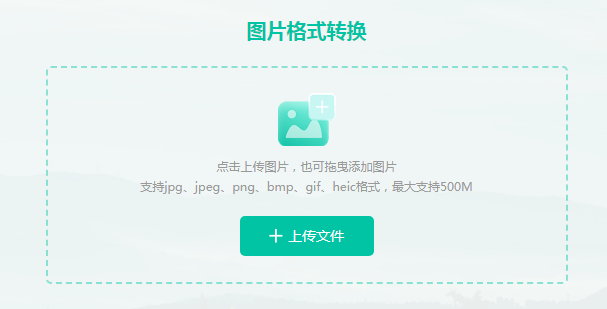
步骤二:上传需要转换的图片
在网站上找到“上传图片”的按钮,上传您需要转换格式的照片文件。在线图片格式转换工具支持多种常见的照片格式,包括不限于jpg、png、bmp、heic等格式。

步骤三:选择目标格式并开始转换
上传图片后,选择“JPG”作为目标格式,然后点击“开始转换”按钮。
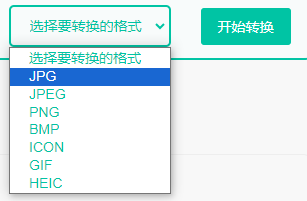
步骤四:下载转换后的图片
转换完成后,点击“下载”按钮,将转换后的JPG格式图片保存到您的设备上。
二、使用专业图片编辑软件
1. 使用Adobe Photoshop
步骤一:打开Adobe Photoshop软件,点击“文件”菜单,选择“打开”,打开需要转换的图片。
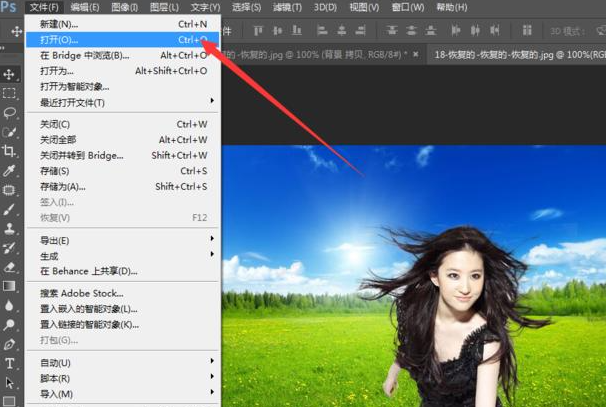
步骤二:在图片编辑界面,点击“文件”菜单,选择“另存为”,在弹出的保存对话框中选择“格式”为“JPEG”。
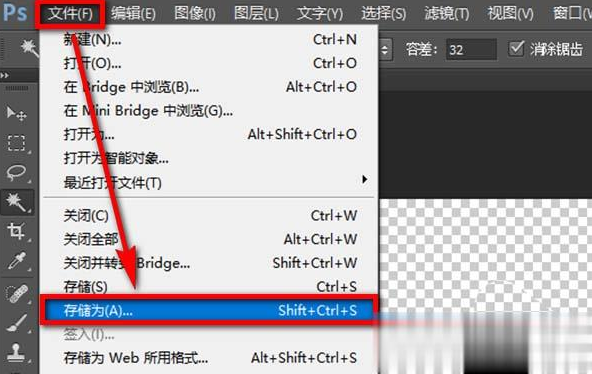
步骤三:在保存对话框中设置图片质量,点击“保存”按钮。
2. 使用GIMP
步骤一:打开GIMP软件,点击“文件”菜单,选择“打开”,打开需要转换的图片。

步骤二:点击“文件”菜单,选择“导出为”,在弹出的导出对话框中选择“JPEG”格式。
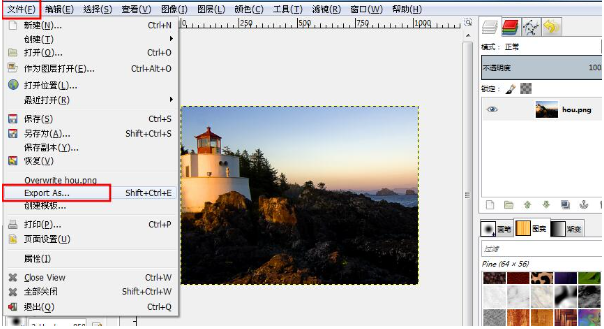
步骤三:在导出设置中调整图片质量,点击“导出”按钮。
三、使用命令行工具
步骤一:安装ImageMagick工具
在Windows、macOS或Linux系统中,访问ImageMagick官网下载并安装对应版本。
步骤二:打开命令行窗口
在Windows中打开“命令提示符”,在macOS或Linux中打开“终端”。

步骤三:执行转换命令
使用以下命令进行图片格式转换:
```
convert 源图片文件路径.jpg 目标图片文件路径
```
例如:
```
convert C:\Users\example\picture.png C:\Users\example\picture.jpg
```
步骤四:查看并确认转换后的图片
转换完成后,在指定路径查看并确认转换后的JPG格式图片。
总结
本文介绍了三种将照片格式转换为JPG的方法,包括使用在线图片格式转换工具、专业图片编辑软件和命令行工具。您可以根据自己的需求选择合适的方法进行操作。希望这些方法能帮助您轻松解决图片格式转换问题。

图片格式转换
图片格式转换器,一键照片换背景底色

 专区合集
专区合集 客户端下载
客户端下载 开通会员
开通会员 登录
登录









